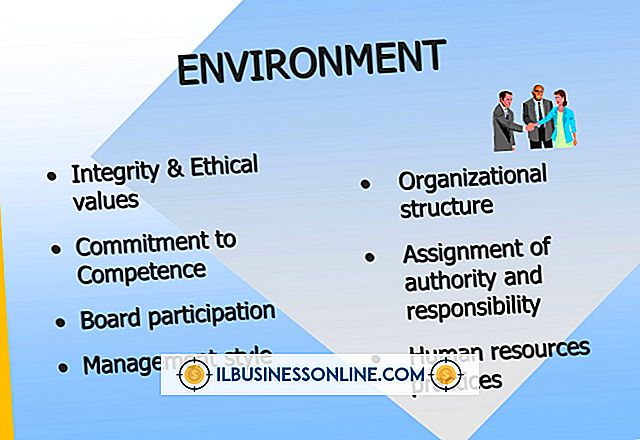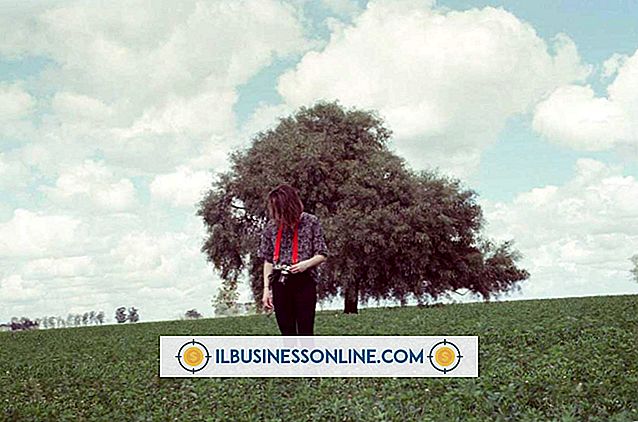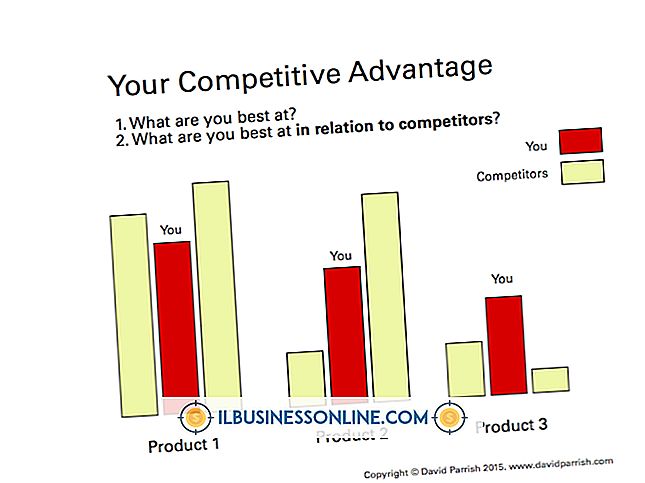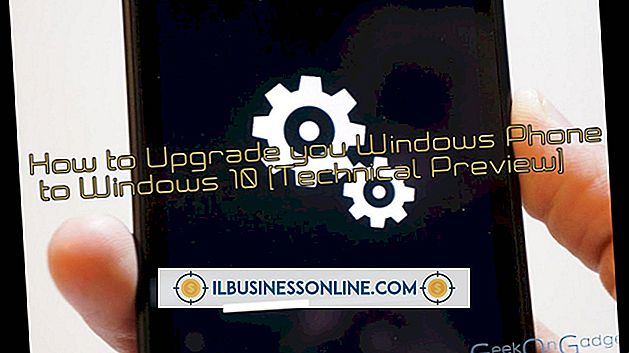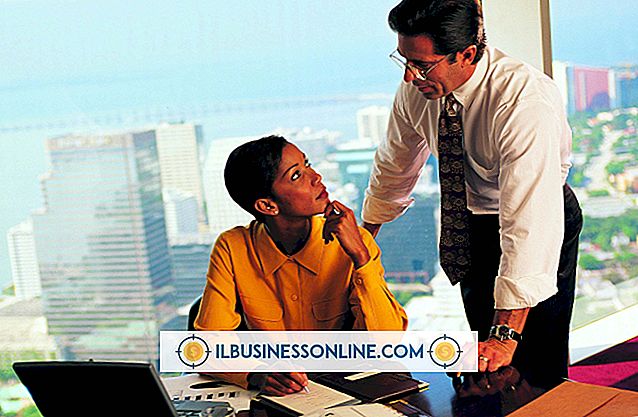Hvad forårsager en computerstyrke til pludselig at gå i gang?

Uanset om du præsenterer en præsentation eller vil have musik til kontoret, kan et upålideligt lydsignal være både uprofessionelt og irriterende. En række scenarier kan resultere i din computers lydstyrke pludselig tilsyneladende at dempe sig selv. Du kan udføre nogle fejlfindingsprocedurer for at diagnosticere og rette de fleste lydproblemer på virksomhedens computere.
Grundlæggende fejlfinding
Før du udfører mere avanceret fejlfinding, skal du først kontrollere de grundlæggende skyldige. Kontrollér, at dine højttalere og headset er korrekt forbundet til lydudgangene på din computer. Hvis der er en lydløs knap på tastaturet, højttalere eller headset, skal du trykke på den pågældende knap for at sikre, at du ikke utilsigtet dæmper lyden. For at kontrollere, at systemets lyd ikke er dæmpet, skal du svinge musemarkøren til øverste højre hjørne af skærmen, klikke på "Indstillinger" og klikke på "Lydstyrke kontrol". Hvis du ser en video eller lytter til musik i et dedikeret multimedieprogram, skal du åbne sine dedikerede lydkontroller og sørge for, at lydstyrken ikke er dæmpet der.
Test afspilningsenhed på en anden computer
For at afgøre, om din manglende lyd er relateret til din computer eller din lydafspilningsenhed, skal du tage stikket ud af afspilleren og tilslutte den til en anden computer. Denne teknik gælder kun for eksterne højttalere og hovedtelefoner. Hvis problemet fortsætter, når højttalerne eller hovedtelefonerne er tilsluttet en anden computer, fungerer højttalerne eller hovedtelefonerne og skal enten repareres eller udskiftes.
Trådløse højttalere og headset
Hvis du lytter til lyd via trådløse hovedtelefoner eller højttalere, skal du kontrollere deres batterier. Når batterierne begynder at miste deres opladning, hæmmes deres evne til at transmittere lyd. Kontroller også batteriet i basenheden; Hvis basen er forsynet med et vekselstrøms kabel, skal du kontrollere, at kablet er sat korrekt i en fungerende stikkontakt. Husk også, at alle Bluetooth-enheder har maksimalt intervaller på ca. 33 fod. Forsøg på at bruge en Bluetooth-enhed ved ydergrænserne for dette interval kan føre til lydfald, hvilket gør det til at virke som om dine højttalere eller hovedtelefoner er blevet deaktiveret.
Microsoft Audio Diagnostic Tool
Hvis ingen af ovenstående løsninger løser dit problem, skal du udnytte Microsofts automatiske lyddiagnostiske værktøj (link i Ressourcer). Dette gratis værktøj analyserer din computer for at afgøre, om afspilningsenheder er korrekt konfigureret, og om computerens lyddrivere er opdaterede. Hvis dine drivere er forældede, vil værktøjet bede dig om at opdatere dem.
Version Ansvarsfraskrivelse
Oplysningerne i denne artikel gælder for computere, der kører Windows 8-operativsystemet. Det kan variere lidt eller signifikant med andre versioner eller produkter.